기계 번역으로 제공되는 번역입니다. 제공된 번역과 원본 영어의 내용이 상충하는 경우에는 영어 버전이 우선합니다.
스테이지를 수동으로 롤백
콘솔 또는 를 사용하여 스테이지를 수동으로 롤백할 수 있습니다CLI. 파이프라인은 현재 파이프라인 구조 버전에서 이전 실행이 시작된 경우에만 이전 실행으로 롤백할 수 있습니다.
에 설명된 대로 실패 시 자동으로 롤백하도록 스테이지를 구성할 수도 있습니다자동 롤백을 위한 스테이지 구성.
스테이지를 수동으로 롤백(콘솔)
콘솔을 사용하여 스테이지를 대상 파이프라인 실행으로 수동으로 롤백할 수 있습니다. 스테이지가 롤백되면 롤백 레이블이 콘솔의 파이프라인 시각화에 표시됩니다.
스테이지를 수동으로 롤백(콘솔)
에 로그인 AWS Management Console 하고 http://console.aws.amazon.com/codesuite/codepipeline/home
CodePipeline 콘솔을 엽니다. AWS 계정과 연결된 모든 파이프라인의 이름과 상태가 표시됩니다.
-
이름 에서 롤백할 스테이지가 있는 파이프라인의 이름을 선택합니다.
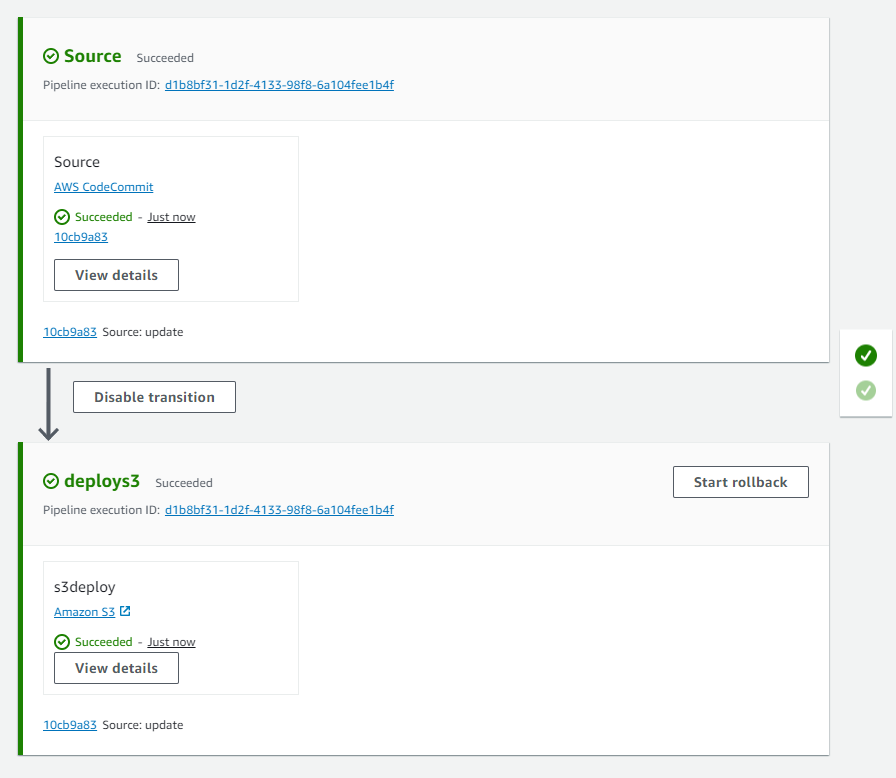
-
단계에서 롤백 시작을 선택합니다. 페이지로 롤백이 표시됩니다.
-
스테이지를 롤백할 대상 실행을 선택합니다.
참고
사용 가능한 대상 파이프라인 실행 목록은 2024년 2월 1일부터 현재 파이프라인 버전의 모든 실행입니다.
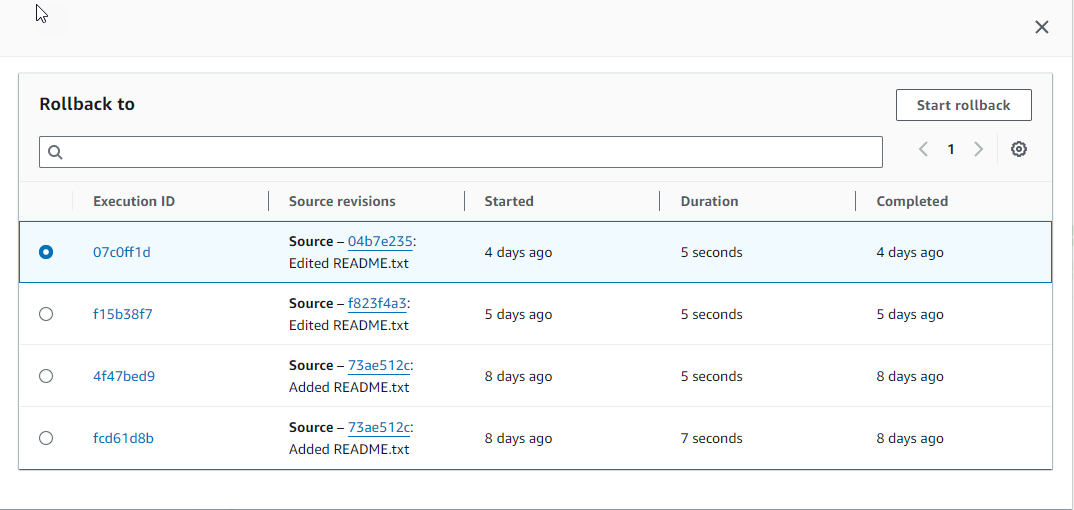
다음 다이어그램은 새 실행 ID가 있는 롤백 단계의 예를 보여줍니다.
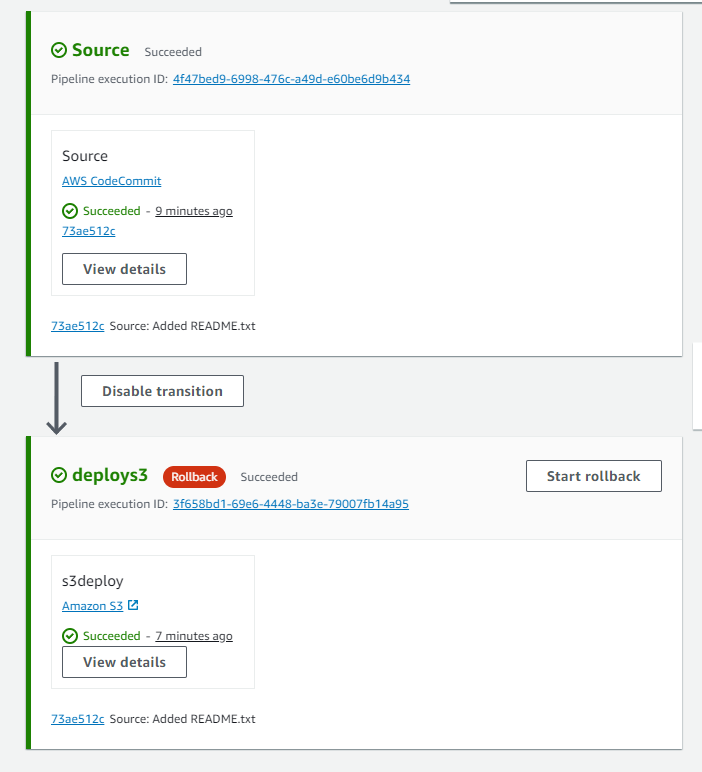
스테이지를 수동으로 롤백(CLI)
AWS CLI 를 사용하여 스테이지를 수동으로 롤백하려면 rollback-stage 명령을 사용합니다.
에 설명된 대로 스테이지를 수동으로 롤백할 수도 있습니다스테이지를 수동으로 롤백.
참고
사용 가능한 대상 파이프라인 실행 목록은 2024년 2월 1일부터 현재 파이프라인 버전의 모든 실행입니다.
스테이지를 수동으로 롤백하려면(CLI)
-
수동 롤백을 위한 CLI 명령에는 단계에서 이전에 성공한 파이프라인 실행의 실행 ID가 필요합니다. 지정할 대상 파이프라인 실행 ID를 가져오려면 단계에서 성공적인 실행을 반환하는 필터와 함께 list-pipeline-executions 명령을 사용합니다. 터미널(Linux, macOS 또는 Unix) 또는 명령 프롬프트(Windows)를 열고 AWS CLI 를 사용하여 명령을 실행하고 파이프라인의 이름과 단계에서 성공적으로 실행하기 위한 필터를
list-pipeline-executions지정합니다. 이 예제에서 출력은 라는 파이프라인의 파이프라인 실행을 나열 MyFirstPipeline 하고 라는 단계에서 성공적으로 실행하기 위한 파이프라인 실행을 나열합니다deploys3.aws codepipeline list-pipeline-executions --pipeline-name MyFirstPipeline --filter succeededInStage={stageName=deploys3}출력에서 롤백에 지정하려는 이전에 성공한 실행의 실행 ID를 복사합니다. 다음 단계에서 이를 대상 실행 ID로 사용합니다.
-
터미널(Linux, macOS 또는 Unix) 또는 명령 프롬프트(Windows)를 열고 를 AWS CLI 사용하여 명령을 실행하고 파이프라인 이름, 스테이지 이름 및 롤백하려는 대상 실행을
rollback-stage지정합니다. 예를 들어 라는 파이프라인에 배포라는 스테이지를 롤백하려면MyFirstPipeline:aws codepipeline rollback-stage --pipeline-name MyFirstPipeline --stage-name Deploy --target-pipeline-execution-id bc022580-4193-491b-8923-9728dEXAMPLE출력은 새 롤백 실행의 실행 ID를 반환합니다. 지정된 대상 실행의 소스 개정 및 파라미터를 사용하는 별도의 ID입니다.